Pagpapakilala
Ang paglipat sa Chromebook ay maaaring magdulot ng kuryusidad tungkol sa pagsasagawa ng mga pang-araw-araw na gawain tulad ng pag-save ng mga larawan. Habang ang mga device na ito ay may kakaibang interface kumpara sa tradisyunal na mga laptop, ang pag-unawa sa kanilang paggamit ay maaaring makapagpahusay nang malaki sa iyong karanasan bilang gumagamit. Saklaw ng gabay na ito ang lahat ng kinakailangang hakbang upang mag-save, mag-organisa, at pamahalaan ang iyong mga larawan, maging ito man ay mula sa mga website, email, o iba pang mga pinagmulan. Sa pamamagitan ng pag-master ng mga teknik na ito, matutunan mong gawing intuitive at seamless ang proseso.

Pag-unawa sa Sistema ng Pamamahala ng File ng Chromebook
Ang sistema ng pamamahala ng file ng Chromebook, bagama’t naiiba, ay idinisenyo para sa pagiging simple at kahusayan. Sentro sa sistemang ito ang Files app, na nagsisilbing pangunahing sentro para sa pamamahala ng dokumento at media. Hindi tulad ng karaniwang mga desktop na kapaligiran, binibigyang-diin ng mga Chromebook ang cloud storage, pangunahing sa pamamagitan ng Google Drive, na nagbibigay-daan sa pag-access sa mga file mula sa anumang lokasyon na konektado sa internet. Sa umpisa, maaaring mukhang kumplikado ang setup na ito, ngunit sa pagkakaroon ng kasanayan, nagiging madali at organisado ang pamamahala ng mga larawan at iba pang file.
Ang pag-navigate sa loob ng iyong Google account ay pinasimple sa pamamagitan ng integrasyon sa Files app, na nagbibigay ng access sa Google Drive at sa iyong folder na Downloads. Ang paghahandang ito ay magbibigay-daan sa iyo upang madaling i-save at mahanap ang mga larawan. Tatalakayin natin ang iba’t ibang paraan upang mabisang makapag-save ng mga larawan sa Chromebook.
Pagsi-save ng mga Larawan mula sa Web sa Chromebook
Sa pagdating sa web integration, napakahusay ng mga Chromebook, na ginagawang direkta ang pag-download ng mga larawan mula sa online na mga pinagmulan. Iba’t ibang mga pamamaraan ang makakatulong sa iyo na diretsong makapag-save ng mga larawan mula sa internet nang madali.
Gamit ang Paraang Right-Click
- Pumunta sa webpage na may larawan na nais mo.
- I-right-click ang larawan na nais mong i-download.
- Piliin ang ‘Save image as…’ mula sa context menu.
- Piliin ang iyong preferensyang folder sa loob ng Files app (madalas sa folder ng Downloads).
- I-click ang ‘Save’ para i-download ang larawan sa iyong Chromebook.
Ang mabilis na pamamaraang ito ay sapat na para sa karamihan ng mga solong pag-download ng larawan, ngunit may iba pang mga opsyon na nag-aalok ng mas malaking kakayahang umangkop o kahusayan.
Pagsi-save ng Mga Larawan sa pamamagitan ng Chrome Extensions
Pinapalawak ng mga extension ng Chrome ang kakayahan ng Chromebook, na nag-aalok ng mas matibay na mga tampok:
- Pumunta sa Chrome Web Store at hanapin ang mga extension para sa pag-save ng larawan tulad ng ‘Save Image’ o ‘Image Downloader.’
- I-install ang extension at sundin ang mga patnubay sa paunang setup nito.
- Kapag na-install na, gamitin ang toolbar button ng extension upang direktang i-save ang mga larawan sa pamamagitan lamang ng pag-click dito habang nasa anumang webpage. Madalas, sinusuportahan ng mga extension na ito ang bulk downloading, na nagbibigay-daan sa mga user na mag-save ng maraming larawan sa isang go.
Kung madalas kang nagda-download ng mga larawan, ang mga extension na ito ay nag-aalok ng mas pinagaan at nakakatipid na proseso sa oras.
Pagsi-save ng mga Larawan mula sa Email at Iba Pang Apps
Karaniwan ibinabahagi ang mga larawan sa pamamagitan ng email o mga messaging app. Saksihan natin kung paano mabisang i-save ang mga larawang ito.
Pag-download ng mga Attachment mula sa Email
- I-access ang email na naglalaman ng image attachment.
- I-click ang thumbnail ng larawan.
- Sa binuksang view, i-click ang icon na ‘Download’.
- Automatic na mase-save ang larawan sa iyong folder na Downloads, maliban kung iba ang itinalaga.
Pagsi-save ng mga Larawan mula sa Messaging Apps
Ang iba’t ibang messaging app ay maaaring may iba’t ibang protocols, ngunit karaniwang sumusunod sa katulad na mga hakbang ang pagsi-save ng mga larawan:
- I-launch ang app at piliin ang chat na may larawan.
- Hanapin at i-click ang larawan upang palakihin ito.
- I-click ang ‘Save’ o ‘Download’ upang i-store ang larawan.
Kapag nasave na, lalabas ang mga larawang ito sa iyong Files app, handa nang i-view o i-organize.
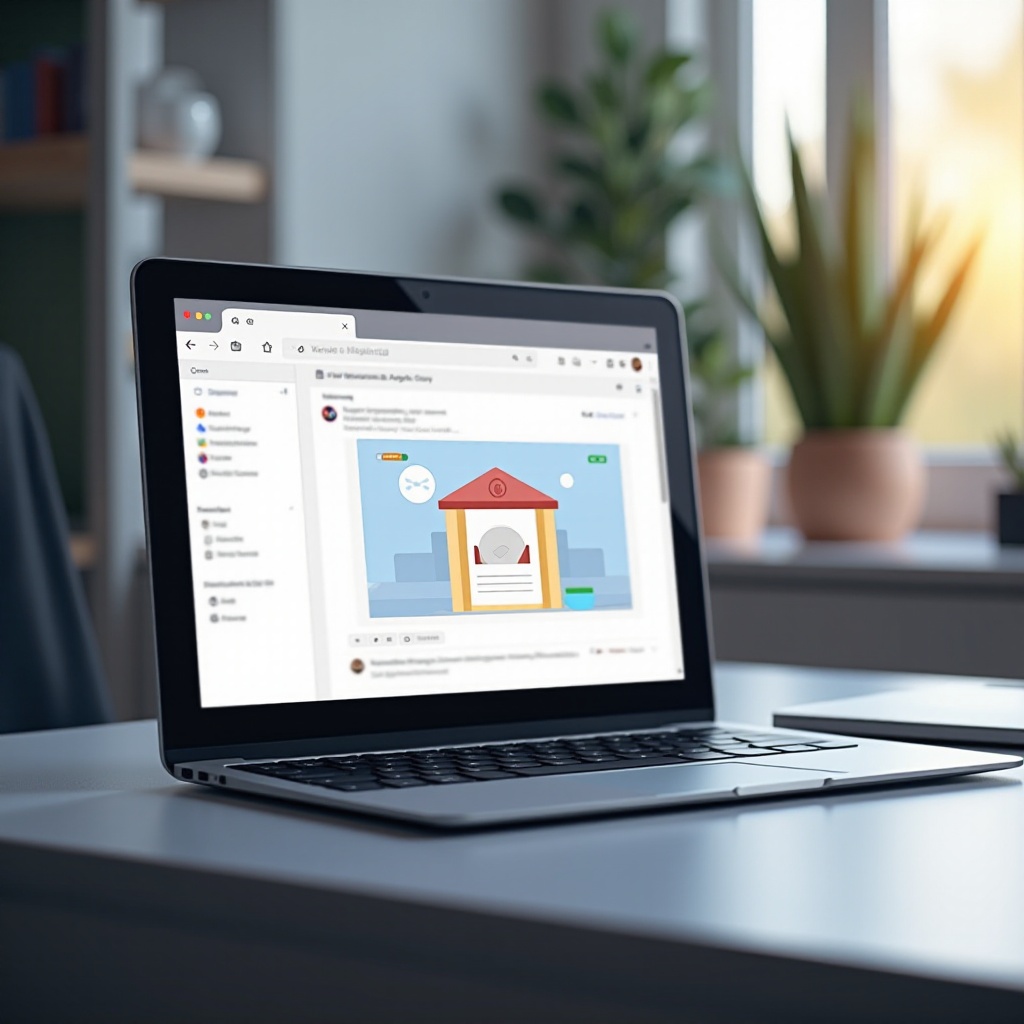
Pag-import at Pagsi-save ng Mga Larawan mula sa Mga Panlabas na Device
Sumusuporta ang mga Chromebook sa pag-import ng mga larawan mula sa USB drive, external hard drive, at mga smartphone.
Paggamit ng USB Drives at External Hard Drives
- Ikabit ang iyong USB drive o external hard drive sa Chromebook.
- Magpapakita ang device sa kaliwang sidebar ng Files app.
- I-browse ang iyong drive upang piliin ang mga larawang nais mong i-save.
- I-drag ang mga napiling larawan papunta sa iyong nais na folder sa Chromebook.
Paglipat mula sa Cameras at Smartphones
Ang pagkonekta ng kamera o smartphone ay simple:
- Gamitin ang USB cable upang ikabit ang iyong device sa Chromebook.
- Lalabas ang device sa loob ng Files app.
- I-browse ang device para sa mga kinakailangang larawan.
- I-drag at i-drop ang mga larawan papunta sa isang napiling folder sa Chromebook.
Ang epektibong pag-organisa sa mga file na ito pagkatapos mai-save ay makakapagpadali sa kanilang paghahanap kapag kinakailangan.
Pag-organisa ng mga Nasave na Larawan
Ang pagpapanatili ng kaayusan sa iyong digital na file ay nagtataguyod ng mas mahusay na paggamit ng Chromebook. Narito ang mga paraan para mapanatiling organisado ang iyong mga larawan.
Paglikha at Pamamahala ng Mga Folder
- Buksan ang Files app sa iyong Chromebook.
- I-right-click sa loob ng iyong napiling direktoryo (hal. Downloads o Google Drive).
- Piliin ang ‘New folder,’ at pangalanan ito ng naaayon.
- Ilipat ang mga larawan sa pamamagitan ng pag-drag nito sa kanilang itinalagang folders.
Paggamit ng Google Drive at Google Photos
I-leverage ang mga serbisyo ng Google cloud para sa mas superior na pamamahala ng larawan:
- Google Drive: I-upload at pamahalaan ang mga larawan sa loob ng mga folder na maaring ma-access sa kahit anong device na konektado sa Google account.
- Google Photos: Magsagawa ng back up ng mga larawan ng automatic at gamitin ang mga feature tulad ng albums at tags para sa mahusay na organisasyon.
Ang mga solusyon sa ulap na ito ay hindi lamang nag-oorganisa ng iyong mga file kundi tumutulong din sa pag-preserba ng espasyo sa imbakan ng device.
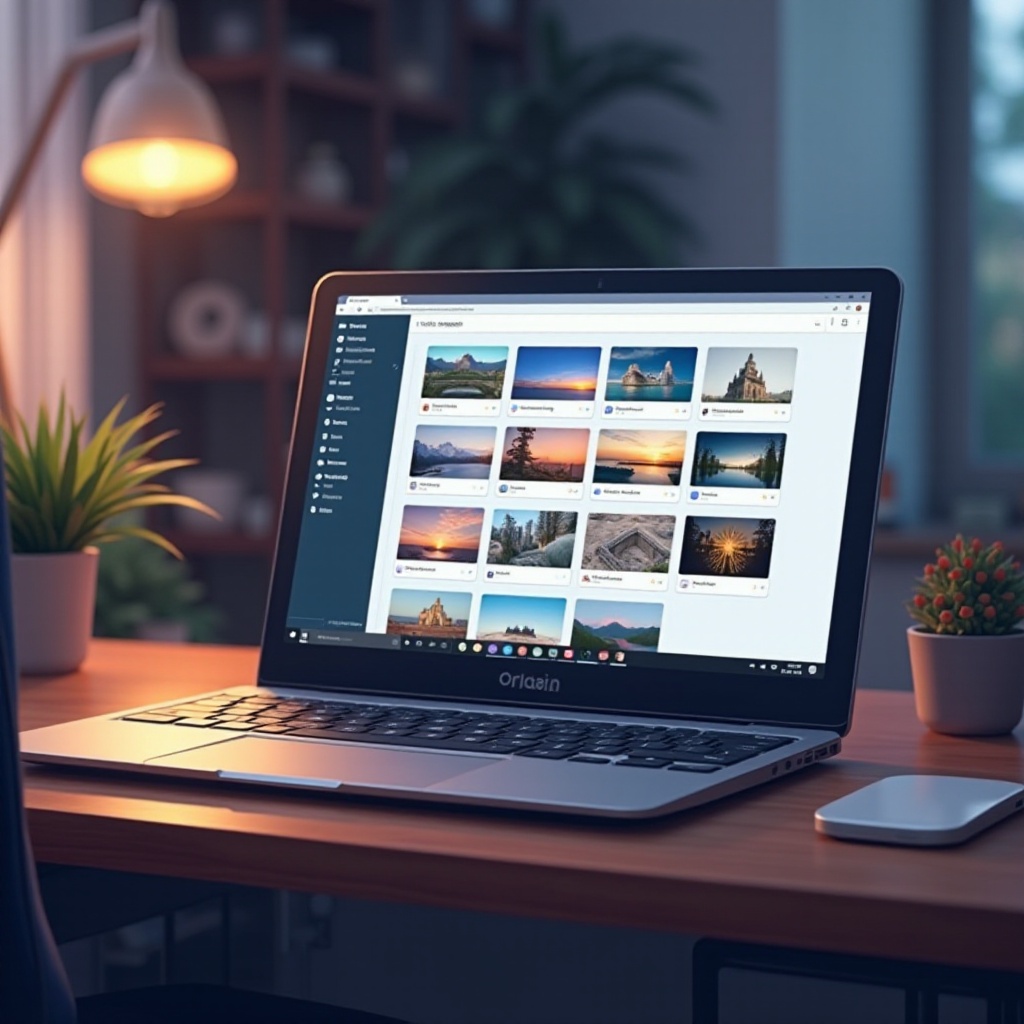
Pag-aayos ng Karaniwang mga Suliranin
Paminsan-minsan, maaari kang makakaranas ng mga isyu sa pagsi-save o pag-access ng mga larawan. Narito ang mga solusyon upang malampasan ang mga karaniwang hamon.
Paglutas ng mga Isyu sa Pahintulot ng File
Kapag hindi makapag-save ng larawan, kadalasan ay dahil sa mga pahintulot:
- Suriin ang settings ng Files app upang tiyakin na na-enable mo ang permissions para sa lokal na imbakan.
- Suriin ang mga pahintulot ng website sa Chrome’s settings kung may mga isyu habang nagda-download mula sa mga partikular na site.
Paghawak sa Iba’t ibang File Formats
Ang ilang mga file format ay nagdudulot ng compatibility issues sa mga Chromebook:
- Gamitin ang mga online converter upang baguhin ang mga larawan sa mas matching na format para sa Chromebook (gaya ng pagko-convert ng mga TIFF file sa mga mas standard na PNG o JPEG format).
Sa mga hakbang na ito, karamihan sa mga minor problems na nararanasan habang gumagamit ng Chromebook ay maaaring mabisang masolusyonan.
Konklusyon
Ang pag-save ng mga larawan sa Chromebook ay kinasasangkutan ng pag-unawa sa iba’t ibang mga paraan na iniayon para sa sari-saring mga pinagmulan tulad ng web, email, at mga panlabas na device. Sa kakayahan na gamit ang mga estratehiyang ito, maaari mong mahusay na pamahalaan ang iyong digital na buhay habang pinapanatili ang isang organisadong sistema ng file. Habang isa-isa mong tinatahak ang mga gawaing ito, tamasahin ang kapakipakinabang at gumagamit-na-palakaibigang karanasan na hatid ng Chromebook.
Mga Madalas Itanong
Maaari ko bang i-edit ang mga larawan nang direkta sa aking Chromebook?
Oo, maaari mo. Gamitin ang mga built-in na tool o apps tulad ng Google Photos at mga third-party editor mula sa Chrome Web Store.
Ano ang dapat kong gawin kung maubusan ng storage space ang aking Chromebook?
Ilipat ang iyong mga file sa cloud storage tulad ng Google Drive o gamitin ang Google Photos para sa imbakan ng larawan upang mapalaya ang lokal na espasyo.
Paano ko ma-ba-back up ang aking mga larawan mula sa isang Chromebook?
Gamitin ang Google Drive para sa patuloy na backup. I-upload ang iyong mga larawan upang mapanatili ang isang secure na backup na maa-access mula sa anumang device.
